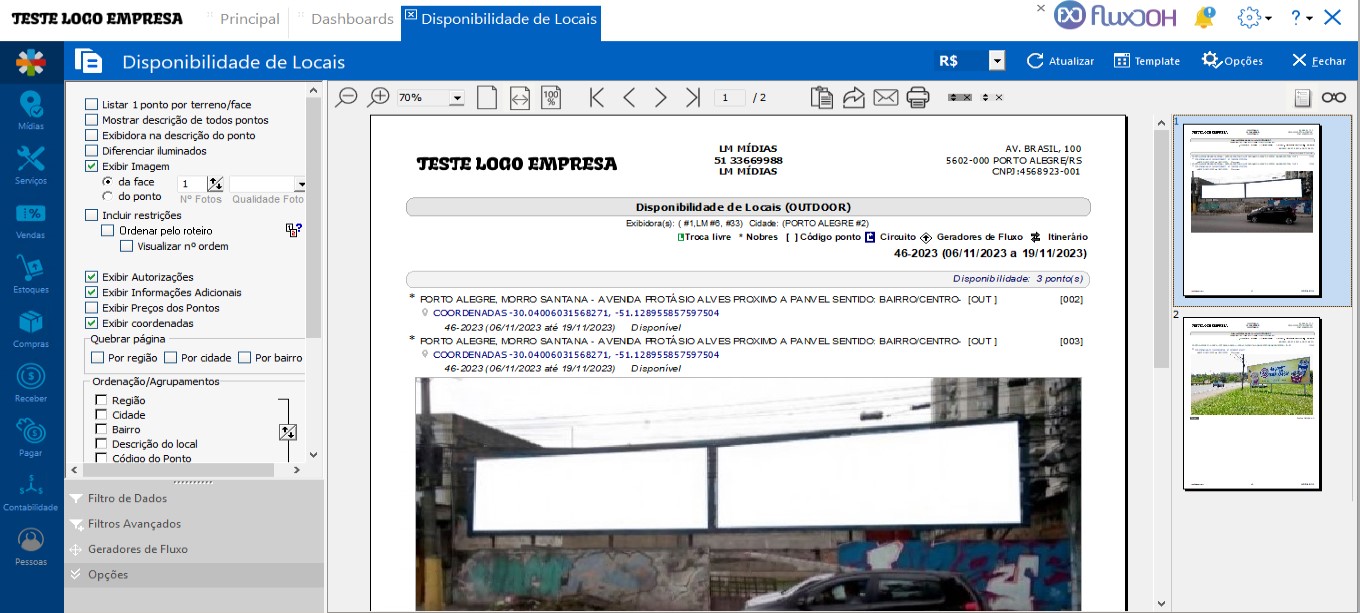Disponibilidade de locais
Através deste relatório você consegue visualizar quais os locais disponíveis em uma determinada semana/bi-semana, oferece a opção de visualização de um bairro ou cidade específica, conforme a exibidora selecionada, listagem de todos os pontos disponíveis de bi-semana por bi-semana dentro do período selecionado e possibilita a visualização das bi-semanas disponíveis dos pontos definidos dentro do período informado. A disponibilidade é mostrada conforme as reservas/prévias existentes para a semana/bi-semana selecionada. Por exemplo, caso você possua 50 Outdoors no total e por sua vez na bi-semana 8/2012 já possui uma prévia/reserva para dez locais destes 50, quando você emitir um Relatório de Disponibilidade para a bi-semana 8/2012, irão aparecer somente os outros 40 locais que não estão presentes em prévias/reservas.
Para utilizar este recurso acesse Mídias > Disponibilidade de Locais.
Aba Filtro de Dados
-
Exibidora(s): exibidoras que irão ser verificadas.
-
Grupo: tipo de mídia que deseja visualizar.
-
Período: período que será verificada a disponibilidade.
-
Detalhar disponibilidade por ponto: função utilizada para visualizar cada ponto e seu(s) período(s) disponível(is), sendo assim normalmente utilizado quando se deseja ver mais que um período.
-
Incluir pontos com troca livre: função utilizada para que sejam visualizados os pontos que podem ser usados em permuta, mas a prioridade deles será sempre a venda.
-
Listar tudo (ignorar disponibilidade): lista todos os pontos, independentemente da bi-semana e das reservas.
-
Incluir reservas não confirmadas: lista junto aos pontos reservados, mas que não tiveram o orçamento/prévia confirmada.
-
Exibir número da prévia e prazo: no lugar da exibição do Nome do Cliente, irá exibir o número da prévia e prazo da reserva.
-
Seleção de Pontos:possibilita a personalização do relatório ao cliente, enviando ao mesmo apenas os pontos selecionados. Nunca esquecendo o objetivo do relatório.
-
Ignorar Pontos: possibilita a personalização do relatório indicando os pontos que não deseja que sejam apresentados.
-
Iluminados: informe se na disponibilidade deve ser verificado pontos iluminados, não iluminados ou ambos.
-
Nobres: informe se na disponibilidade deve ser verificado pontos nobres, não nobres ou ambos.
-
Status: informe o status do ponto a ser visualizado no relatório.
-
Cidade: cidade onde será verificada a disponibilidade.
-
Bairro: bairro onde será verificada a disponibilidade.
-
Região: região de localização dos terrenos.
-
Somente Locais com Autorização: filtre apenas locais com o tipo de autorização desejado.
-
Pesquisar Itinerários: se desejar pesquisar pelo itinerário de uma mídia, marque esta opção e indique uma cidade ou bairro para obter a informação.
Observação:** a opção pesquisar por itinerários somente aparecerá caso em seu sistema exista algum cadastro de itinerário. -
Medidas (Altura/Largura): irá exibir na disponibilidade as medidas dos pontos.
Aba Geradores de Fluxo
Verifica os terrenos conforme os geradores de fluxos selecionados.
- Exibir: exibe junto aos locais os seus fluxos.
- Filtrar: possibilita a filtragem dos fluxos para exibição na disponibilidade.
- Todos: traz as informações de todos os geradores de fluxo.
- Selecionados: traz as informações somente dos geradores de fluxo selecionados.
- Em branco: desmarca a seleção todos os geradores de fluxo.
- Mostrar Grupos: mostra os fluxos de cada grupo, podendo selecionar somente os fluxos desejados.
Aba Opções
- Listar 1 ponto por terreno/face: lista 1 ponto por terreno/face.
- Mostrar descrição de todos os pontos: exibirá a descrição de todos os pontos na disponibilidade.
- Exibidora na descrição do ponto: coloca junto ao nome do ponto o nome da exibidora dona deste.
- Diferenciar iluminados: coloca a palavra "Iluminado" junto a localização do ponto.
- Exibir Imagem: exibir a imagem da face ou do ponto, conforme o número de fotos e qualidade da mesma definida.
- Incluir restrições: imprime no relatório o campo restrição do Cadastro de Terrenos.
- Ordenar pelo roteiro: ordenar os pontos através do número do roteiro cadastrados nos terrenos.
- Visualizar n° ordem: coloca no relatório o número do roteiro ao lado do ponto.
- Exibir Itinerários: exibe na disponibilidade os itinerários.
- Exibir Autorizações: exibe na disponibilidade as autorizações.
- Exibir Informações Adicionais: exibe na disponibilidade as informações adicionais dos pontos.
- Exibir Preços dos Pontos: exibe na disponibilidade o preço dos pontos.
Bloco Quebrar Página
Quebra a pagina por região, por cidade e por bairro.
Bloco Ordenação/Agrupamentos
Verifique que a ordenação ocorre na ordem em que se dispõe os itens, conforme são alterados com as setas. A ordenação principal é do item que estiver em primeiro na listagem da ordenação.
- Região: ordena os locais em ordem alfabética pelo nome da região.
- Cidade: ordena os locais em ordem alfabética pelo nome da cidade.
- Bairro: ordena os locais em ordem alfabética pelo nome do bairro.
- Descrição do local: ordena os locais em ordem alfabética pela descrição do local.
- Código do Ponto: ordena os locais em ordem pelo código do ponto.
-Colunas do relatório: selecione os campos para exibição no relatório.
-Cabeçalho: informe uma descrição para ser exibida no cabeçalho do relatório.
-Observações (Impressão): inclui informações adicionais no final do relatório.
Aba Filtros Avançados
- Usar períodos intercalados: tendo essa opção selecionada permite a indicação de periodos intercalados.
- Tipo de Periodo: permite escolher o tipo de período por data ou dia.
- Início:neste campo se indica o periodo inicial de que deseja pesquisar quando estiver usando o periodos intercalados.
- Fim: neste campo se indica o periodo final de que deseja pesquisar quando estiver usando o periodos intercalados.
Exemplo de relatório
É possível exibir o relatório de Disponibilidade de Locais clicando no botão Atualizar no menu superior da tela. Abaixo exemplo de Disponibilidade de Locais de Pontos de período Variável.
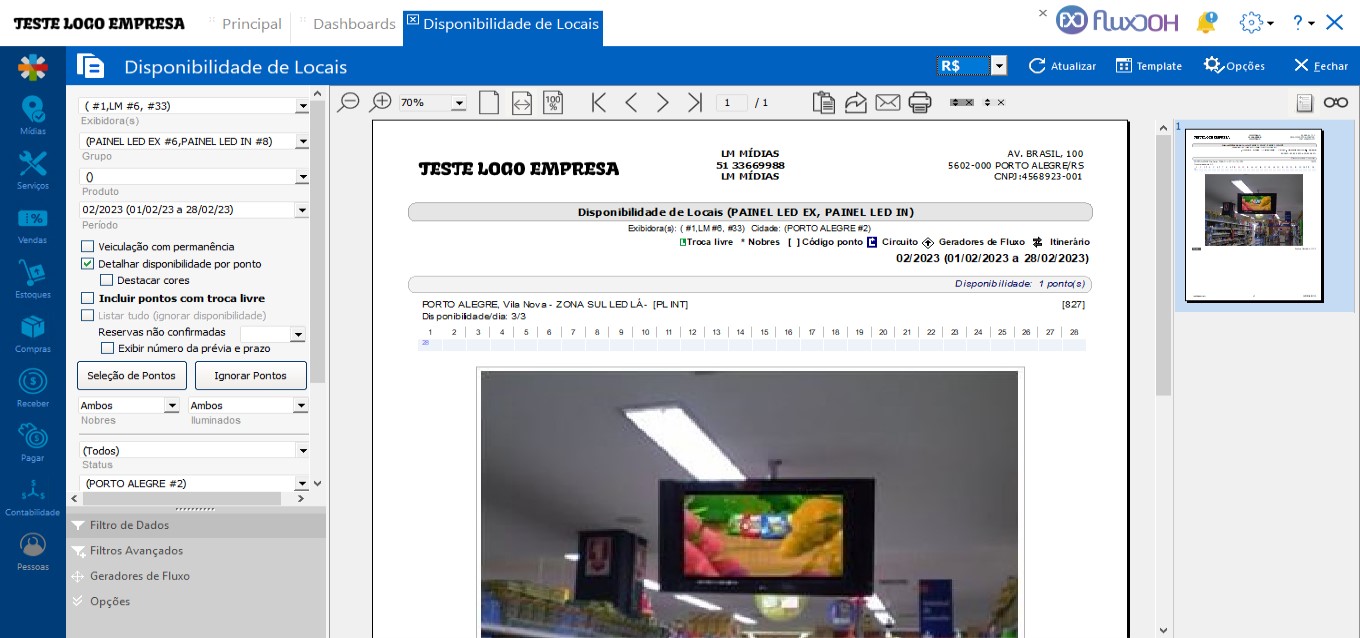
Abaixo exemplo de Disponibilidade de Locais de Pontos de período Fixo.